Windows 10 не активированный: Справка по ошибкам активации Windows
Содержание
Windows 10 активирована, но все еще продолжает запрашивать активацию
2023 Автор: Geoffrey Carr | [email protected]. Последнее изменение: 2023-06-30 10:45
Если ваша Windows 10 продолжает запрашивать активацию снова и снова, даже если она активирована, попросив у вас ключ продукта, вам нужно взглянуть на проблему, чтобы исправить эту проблему.
Если вы откроете Windows Settings> Update &Security> Activation, вы увидите сообщение — Окно активировано, Но чуть ниже, вы можете увидеть Активировать Windows сообщение с двумя кнопками, один из которых просит вас активировать копию ОС с помощью существующего ключа продукта, а другая кнопка просит вас Изменить ключ продукта, Если вы столкнулись с такой проблемой, пройдите через сообщение и посмотрите, поможет ли вам что-то.
Прежде чем начать, вы должны держать ключ продукта Windows под рукой. Вы можете получить его, выполнив следующую команду в увеличенном CMD:
wmic path SoftwareLicensingService get OA3xOriginalProductKey
Теперь вы можете продолжить.
1] Если вы используете правильный ключ продукта, нажмите активировать еще раз. Если у вас есть другой лицензионный ключ, который вы хотите использовать, нажмите Изменить ключ продукта, введите новый и выберите «Активировать». Выдает этот вопрос? Если вы видите код ошибки, в этом сообщении будет показано, как устранить ошибки, связанные с активацией Windows 10. Если вы снова увидите одно и то же сообщение, читайте дальше.
2] Удалить ключ продукта. Затем введите ключ продукта заново и повторите попытку.
3] Файл Tokens.dat в операционной системе Windows представляет собой файл с цифровой подписью, в котором хранятся большинство файлов активации Windows. Иногда файл Tokens.dat может быть поврежден, в результате чего активация Windows может не состояться успешно. Переустановите файл Tokens.dat, а затем повторите попытку активации Windows.
4] Запустите средство устранения неполадок активации Windows 10 и выясните, устраняет ли это вашу проблему. Устранение неполадок активации Windows поможет вам устранить наиболее часто возникающие проблемы с активацией на устройствах подлинных ОС Windows, в том числе вызванных аппаратными изменениями.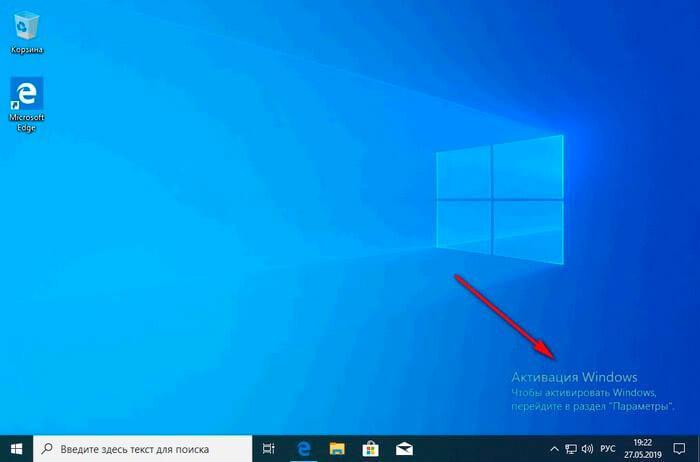
5] Windows 10 может быть активирована с помощью двух методов: Product Key method, т.е. процесс проверки программного обеспечения с производителем и недавно введенное цифровое право. Теперь, если вы вошли в систему с локальной учетной записью и у вас нет учетной записи Microsoft, я предлагаю вам создать новую учетную запись Microsoft и использовать ее для входа на компьютер под управлением Windows 10.
Image
Сделав это, попробуйте активировать свою копию. Вероятно, вы добьетесь успеха, и вы увидите Windows активируется с цифровой лицензией сообщение. Идея состоит в том, чтобы связать вашу лицензию Windows с вашей учетной записью Microsoft. Это должно заставить проблему уйти. Если этого не произойдет, вы можете нажать кнопку «Устранение неполадок», чтобы открыть средство устранения неполадок активации.
6] Если вы все еще сталкиваетесь с этой проблемой активации, вы можете активировать Windows 10 по телефону. Кроме того, вам следует обратиться в службу поддержки Microsoft и объяснить вашу ситуацию. Агент поддержки Windows проверит ваш ключ продукта Windows 10, а затем предоставит вам идентификатор для активации Windows 10 на новом компьютере.
Агент поддержки Windows проверит ваш ключ продукта Windows 10, а затем предоставит вам идентификатор для активации Windows 10 на новом компьютере.
Надеюсь, что-то поможет!
Как изменить обои Windows 10 без активации
Windows 10
Когда вы используете Windows 10 без активации, Windows 10 не позволяет персонализировать операционную систему. Другими словами, вы не можете изменить фон рабочего стола, изменить цвет акцента, изменить изображение экрана блокировки и получить доступ к настройкам меню «Пуск». Фактически, большинство параметров в разделе персонализации приложения «Настройки» недоступны для неактивированной копии Windows 10.
Лучший способ получить доступ ко всем параметрам персонализации — активировать Windows 10 с помощью действующего ключа или приобрести новую лицензию. А если у вас возникли проблемы с активацией, вы также можете связаться со службой поддержки Microsoft, используя встроенное приложение Contact Support.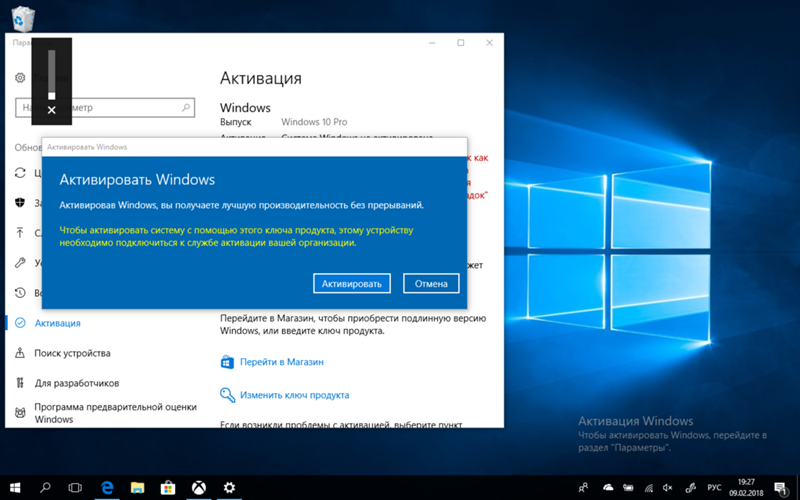 Используя приложение, вы можете пообщаться со службой поддержки и заказать обратный звонок.
Используя приложение, вы можете пообщаться со службой поддержки и заказать обратный звонок.
Изменение фона рабочего стола в неактивированной Windows 10
Иногда, когда вы не можете активировать Windows 10 или ожидаете решения от службы поддержки Microsoft, чтобы решить проблему активации Windows 10, вы можете изменить обои рабочего стола по умолчанию на изображение, которое вам нравится.
Если вам интересно, как изменить обои рабочего стола на неактивированной копии Windows 10, вы будете рады узнать, что существует способ изменить фон рабочего стола без активации Windows 10. И хорошо, что мы не используем какие-либо третьи -программное обеспечение или неподдерживаемый способ изменить фон рабочего стола.
Два способа изменить обои рабочего стола Windows 10 без активации
Следуйте приведенным ниже инструкциям, чтобы изменить обои рабочего стола Windows 10 без активации.
Метод 1 из 2
Установите изображение, сохраненное на вашем ПК, в качестве фона рабочего стола Windows 10
Шаг 1: Посетите папку, содержащую изображение, которое вы хотите установить в качестве фона рабочего стола.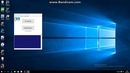
Шаг 2: Щелкните правой кнопкой мыши файл изображения, который вы хотите установить в качестве фона рабочего стола, а затем нажмите « Установить в качестве фона рабочего стола» .
Новая картинка должна теперь появиться в качестве фона рабочего стола. Так просто!
Метод 2 из 2
Установить изображение из Интернета в качестве фона рабочего стола Windows 10
Шаг 1. Откройте браузер Internet Explorer, введя Internet Explorer в поле поиска меню «Пуск» и нажав клавишу «Ввод».
Обратите внимание, что вы должны использовать браузер Internet Explorer, так как новый браузер Edge не позволяет вам устанавливать изображение в качестве фона рабочего стола.
Шаг 2: Посетите веб-страницу с изображением, которое вы хотите установить в качестве неактивированных обоев для рабочего стола Windows 10.
Шаг 3: Щелкните правой кнопкой мыши на изображении и выберите « Установить как фон» .

